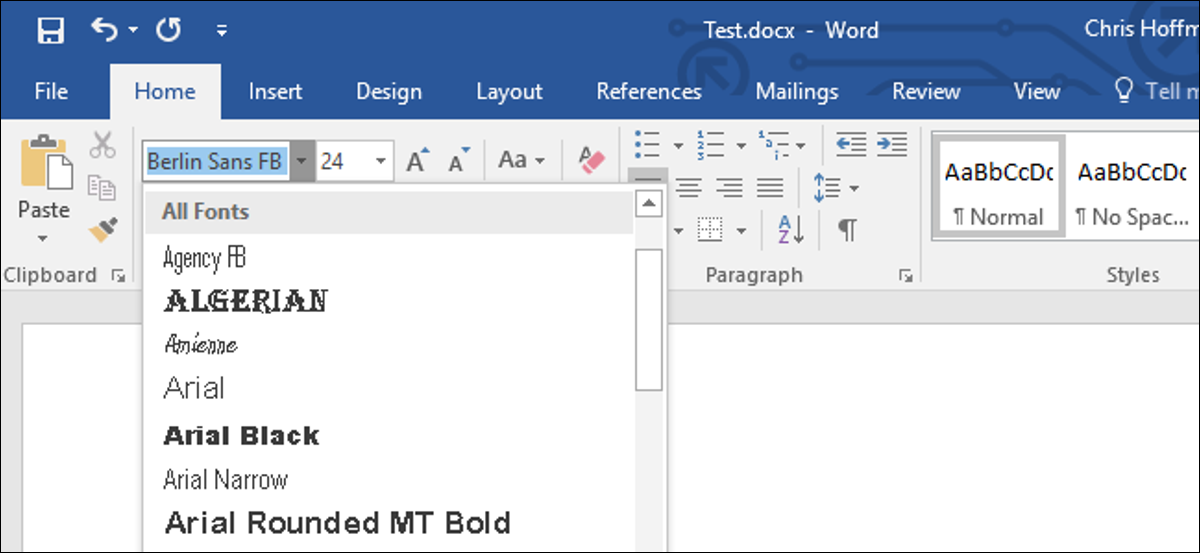
Cuando envía a alguien por email una copia de su documento de Word o presentación de PowerPoint y no cuenta con una fuente instalada, Microsoft Office muestra ese documento con la fuente predeterminada. Esto puede estropear todo el diseño y hacer que el documento se vea absolutamente distinto, pero puede solucionarlo incrustando fuentes en sus documentos.
¿Cómo funciona esto?
Cuando habilita esta opción, Office toma el archivo de fuente de su sistema e incrusta una copia en el documento de Office. Esto aumenta el tamaño del documento, pero cualquiera que abra el documento podrá ver el documento con la fuente deseada.
Solo puede hacer esto en las versiones de Windows de Microsoft Word, PowerPoint y Publisher. Esto no funciona en Mac, iPhone, iPad, Android o versiones web de Word o PowerPoint.
Esto al mismo tiempo solo funciona si la fuente que está intentando incrustar posibilita la incrustación. Los archivos de fuentes de su sistema disponen «permisos de incrustación». Office respeta estos permisos, por lo que es posible que no pueda incrustar algunas fuentes o que el documento resultante no se pueda editar después de incrustar las fuentes. Dicho de otra manera, es posible que el destinatario solo pueda ver e imprimir el documento, no editarlo. Depende de las fuentes que estés usando.
Cómo incrustar fuentes
Para incrustar una fuente, haga clic en el menú «Archivo» mientras trabaja en un documento en las versiones de Windows de Word, PowerPoint o Publisher.
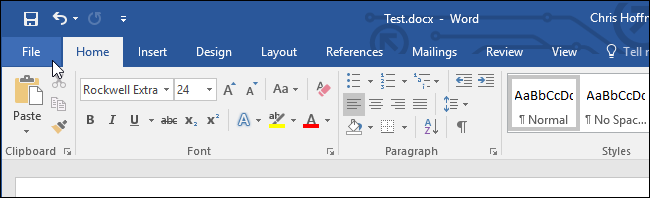
Haga clic en el link «Opciones» en la parte inferior del menú que aparece.
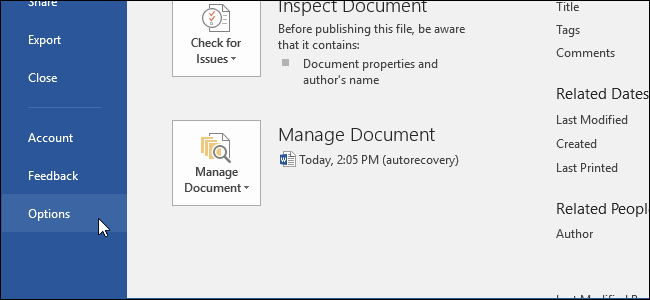
Haga clic en «Guardar» en el panel izquierdo.
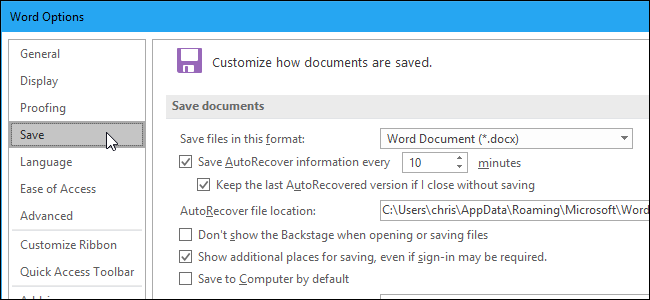
En «Conservar la fidelidad al compartir este documento», marque la opción «Incrustar fuentes en el archivo».
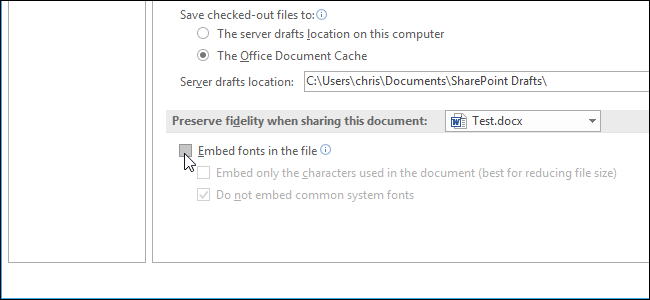
Para reducir el tamaño del archivo del documento resultante, asegúrese de marcar la opción “Incrustar solo los caracteres utilizados en el documento (lo mejor para reducir el tamaño del archivo)”. Office solo incrustará una fuente si se utiliza en el documento. Caso contrario, Office incrustará otras fuentes de su sistema en el archivo, inclusive si no las ha utilizado.
Deje habilitada la opción «No incrustar fuentes comunes del sistema». Esto al mismo tiempo ayudará a reducir el tamaño del archivo al omitir las fuentes del sistema de Windows que probablemente el destinatario haya instalado.
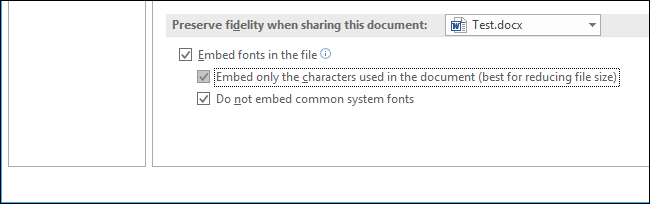
Haga clic en «Aceptar» para guardar sus cambios y guardar el documento regularmente. Las fuentes que utilizó en el documento se incrustarán en el archivo.
setTimeout(function(){
!function(f,b,e,v,n,t,s)
{if(f.fbq)return;n=f.fbq=function(){n.callMethod?
n.callMethod.apply(n,arguments):n.queue.push(arguments)};
if(!f._fbq)f._fbq=n;n.push=n;n.loaded=!0;n.version=’2.0′;
n.queue=[];t=b.createElement(e);t.async=!0;
t.src=v;s=b.getElementsByTagName(e)[0];
s.parentNode.insertBefore(t,s) } (window, document,’script’,
‘https://connect.facebook.net/en_US/fbevents.js’);
fbq(‘init’, ‘335401813750447’);
fbq(‘track’, ‘PageView’);
},3000);






